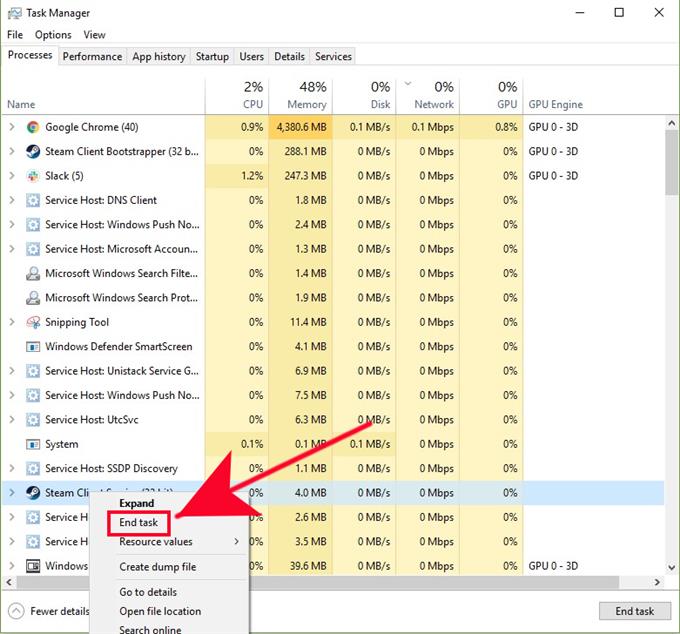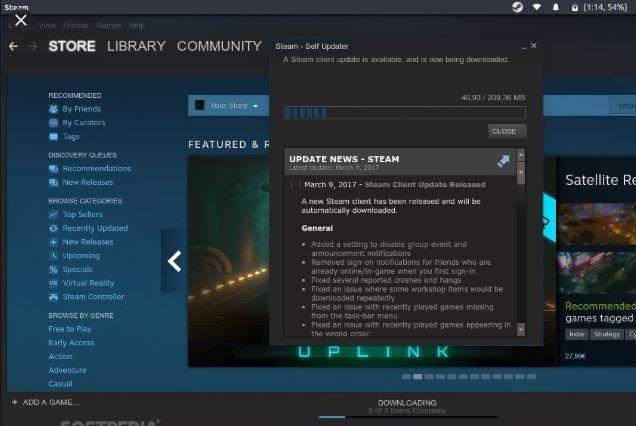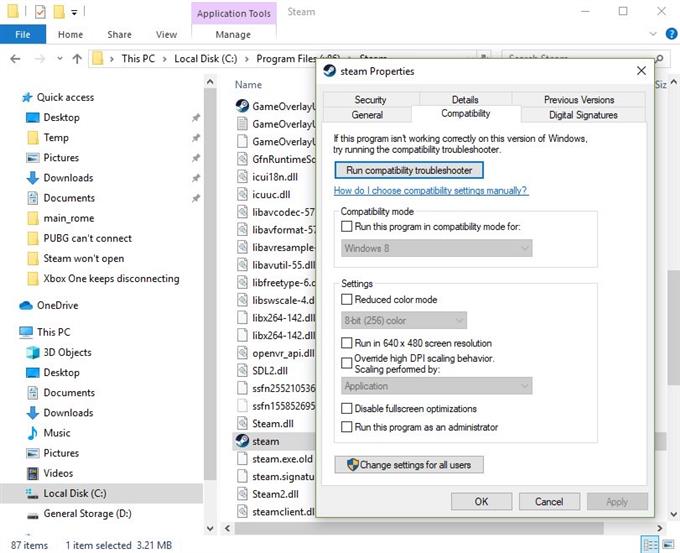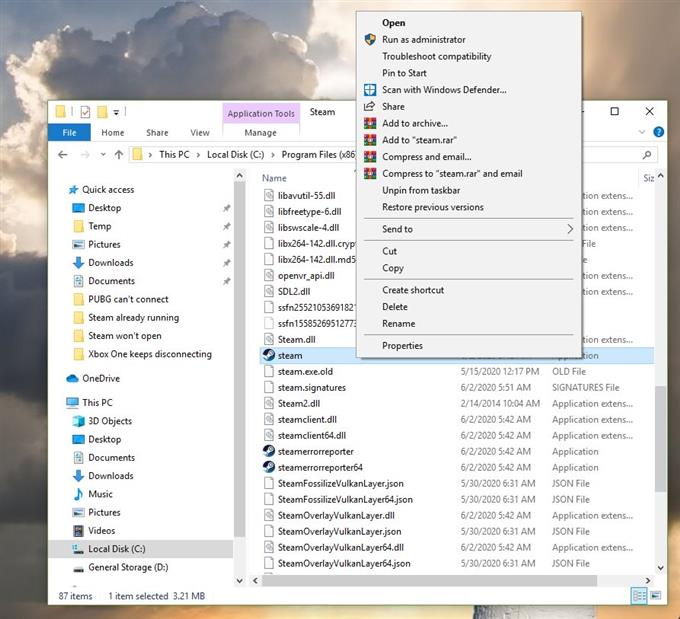Alcuni giocatori possono riscontrare un fastidioso problema che mostra l’errore “Steam è già in esecuzione” quando provano ad aprire il client Steam. Se hai subito questo problema, hai trovato la pagina giusta per ottenere assistenza.
In questo articolo per la risoluzione dei problemi, ti mostreremo le soluzioni che puoi provare a risolvere il problema di Steam è già in esecuzione.
Le cause di Steam stanno già eseguendo un errore
Questo particolare errore si verifica in genere se si abilita la modalità compatibilità sul client Steam. Tuttavia, anche altre cause meno comuni possono innescarlo. Se riscontri questo fastidioso problema ogni volta che esegui Steam, scopri le cose che potrebbero causarlo di seguito.
Bug casuale di Steam.
Alcune applicazioni possono talvolta riscontrare errori che possono impedire loro di funzionare normalmente. Alcuni utenti hanno segnalato che l’errore “Steam è già in esecuzione” si verifica sui loro computer anche se non hanno cambiato nulla. La cosa buona è che un errore del genere potrebbe scomparire da solo dopo il riavvio del sistema.
Client Steam in esecuzione in modalità compatibilità.
La causa più comune di questo errore è quando un utente esegue il client Steam in modalità compatibilità. La modalità compatibilità viene spesso utilizzata se riscontri un problema con un vecchio gioco o quando il sistema operativo del tuo computer è vecchio e potrebbe non funzionare correttamente con un nuovo gioco.
Per impostazione predefinita, i giochi Steam dovrebbero funzionare anche con sistemi operativi Windows meno recenti, ma a volte è possibile che all’utente venga chiesto di eseguire manualmente Steam in modalità compatibilità.
Il problema è che altri giochi potrebbero non funzionare a turno se Steam è in esecuzione in modalità compatibilità. In alcuni casi, Steam potrebbe semplicemente non avviarsi come indicato dall’errore “Steam è già in esecuzione”. Dovresti considerare di cambiare di nuovo Steam in modalità normale se un riavvio del sistema non risolverà questo errore.
Problema del client Steam sconosciuto.
Alcuni problemi di Steam sono causati da errori all’interno del client Steam stesso. Ciò accade se sono presenti dati corrotti per questo programma o se alcuni dati di gioco sono obsoleti.
Altri software che interferiscono con Steam.
Software di terze parti come antivirus o altre forme di antimalware possono causare problemi con Steam. Potrebbe essere necessario verificare se uno dei tuoi software di sicurezza sta causando un problema con Steam se l’errore non scompare.
Le soluzioni a Steam stanno già eseguendo un errore
Esistono diverse potenziali soluzioni che puoi fare per correggere Steam sta già eseguendo un errore. Discutiamo ciascuno di essi di seguito.
- Forza l’uscita da Steam.
Il riavvio del client Steam è spesso un modo efficace per aggiornare l’applicazione e correggere i bug. Prova a forzare l’uscita un’applicazione Steam in esecuzione tramite l’applicazione Task Manager e vedere se risolverà il problema. Basta aprire Task Manager, trovare e fare clic con il pulsante destro del mouse sull’applicazione Steam nella scheda Processi, quindi premere Ultimo compito. Se sono in esecuzione più programmi Steam, assicurati di chiuderli tutti.
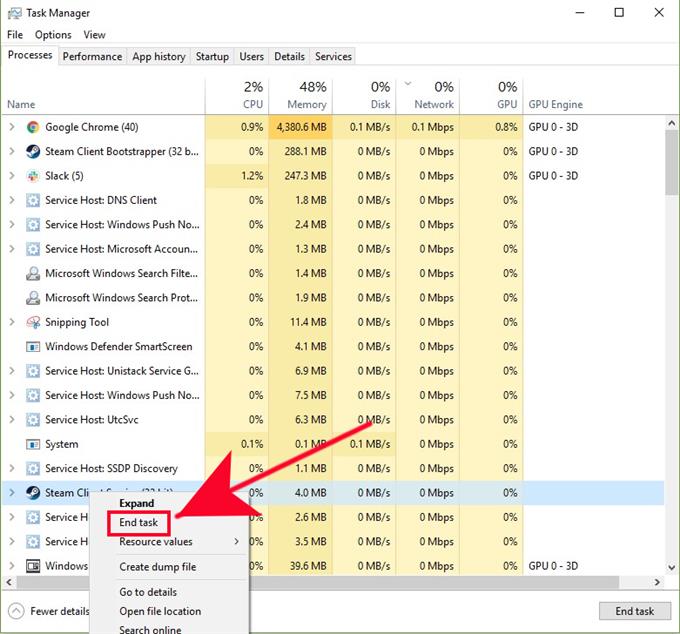
- Aggiorna Steam.
Se non aggiorni Steam da un po ‘di tempo, assicurati di installare subito l’aggiornamento client disponibile. Fai lo stesso per i tuoi giochi. Probabilmente non dovrai eseguire questo passaggio se il tuo computer è sempre connesso a Internet ma se giochi a Steam solo occasionalmente, assicurati di aggiornare prima di riavviare Steam.

- Disabilita la modalità di compatibilità per Steam.
Se il riavvio e l’aggiornamento di Steam non risolvono il problema, il programma potrebbe essere in esecuzione in modalità compatibilità. Per consentire a Steam di essere eseguito nuovamente in modalità compatibilità, segui questi passaggi:
-Vai al tuo Cartella Steam. In genere si trova in C: \ Programmi \ Steam \. Se hai un percorso di installazione diverso, vai lì e apri la cartella Steam.
-Fare clic destro su Steam.exe e scegli Proprietà.
-Clicca sul Compatibilità linguetta.
-Deseleziona tutte le caselle selezionate e fai clic Applicare.
-Clicca il Mostra le impostazioni per tutti gli utenti pulsante.
-Assicurarsi nessuna di queste caselle sono selezionate e fare clic ok.
-Clic ok per chiudere eventuali finestre di dialogo aperte.
- Elimina e reinstalla Steam.
Se la disattivazione di Steam in Modalità compatibilità non risolve il problema, dovresti considerare di eliminare e reinstallare Steam. Alcuni utenti hanno riferito che la reinstallazione era l’unica soluzione che funzionava per loro. Ciò è probabilmente dovuto al fatto che manca un file Steam o che alcuni dati di Steam potrebbero essere danneggiati.
Questi sono i passaggi da eseguire per reinstallare Steam:
-Forza l’uscita da Steam come descritto sopra.
-Vai al tuo Cartella Steam. In genere si trova in C: \ Programmi \ Steam \. Se hai un percorso di installazione diverso, vai lì e apri la cartella Steam.
-Elimina tutti i file in questa cartella ad eccezione di SteamApps cartella e Steam.exe (Se ‘exe’ non è visibile, cerca l’icona Steam in bianco e nero).
-Dopo aver eliminato i file, riavvia il computer.
-Vai al tuo Cartella Steam e avvia Steam facendo clic su Steam.exe.IMPORTANTE: Una volta identificata la causa del problema, assicurati di riaccendere il software di sicurezza.

Ricercare possibili infezioni da virus o malware.
In alcuni rari casi, Steam potrebbe continuare a bloccarsi, non aprirsi o non connettersi ai server a causa di un virus o malware. Di seguito sono riportati i segni rivelatori che dovresti conoscere per sapere se il tuo PC è infetto da un virus o malware che attacca Steam:
- annunci casuali non correlati vengono visualizzati all’avvio o all’apertura di Steam
- il browser si apre e conduce a un annuncio o sito Web quando si fa clic su Steam
- “Accesso negato: non sei autorizzato ad accedere a http://steamcommunity.com su questo server.” l’errore continua ad apparire
Se stai ricevendo uno di questi segni sul tuo computer e un significativo peggioramento delle prestazioni del sistema, potrebbe esserci un software dannoso nel tuo computer. È necessario ripulire o rimuovere il virus prima di utilizzare nuovamente Steam.
Alcuni strumenti di “rimozione virus” di terze parti sono in realtà malware stessi, quindi fai attenzione quando ricevi assistenza per rimuovere un’infezione da virus. Fai qualche ricerca visitando i siti Web ufficiali e utilizza solo antivirus ufficiali o software di sicurezza.
Chiedi aiuto da noi.
Problemi con il telefono? Non esitate a contattarci utilizzando questo modulo. Cercheremo di aiutare. Creiamo anche video per coloro che desiderano seguire le istruzioni visive. Visita il nostro canale Youtube di androidhow per la risoluzione dei problemi.